当前位置:
首页 > Chrome浏览器下载安装包文件校验教程
Chrome浏览器下载安装包文件校验教程
来源:
Chrome官网
发布时间:2025年07月20日
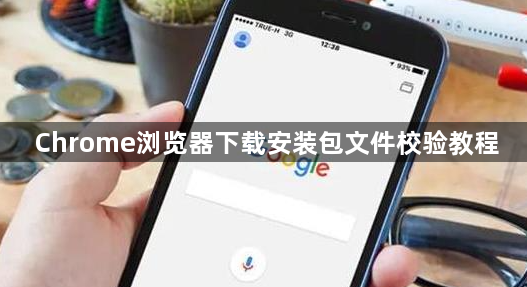
1. 获取官方安装包
- 访问官网下载:打开Google Chrome官网,点击“下载Chrome”按钮,系统会自动匹配当前操作系统并提供对应的安装包。确保下载链接为`https://dl.google.com`开头的官方域名。
- 验证文件大小:下载完成后对比官网标注的文件大小(如Windows版约50MB),若偏差过大可能被篡改。
2. 检查数字签名与证书
- 右键查看属性:找到下载的安装文件(如`ChromeSetup.exe`),右键选择“属性”,切换到“数字签名”标签页。确认签名方为“Google Inc.”或“Google LLC”,状态显示“已验证”。
- 手动验证证书:在属性窗口点击“详细信息”→“查看证书”,检查证书链是否完整,颁发机构应为受信任的根证书(如DigiCert)。
3. 使用文件哈希值校验
- 获取官方哈希值:访问Google官方下载页面,找到对应版本的SHA256或MD5哈希值(通常在版本更新日志中提供)。
- 计算并比对:使用命令提示符(Windows)或终端(Mac/Linux)输入以下命令:
- Windows:`certutil -hashfile [文件路径] SHA256`
- Mac/Linux:`shasum -a 256 [文件路径]`
将生成的哈希值与官网提供的数值逐字符比对,完全一致则文件未被篡改。
4. 排除恶意软件干扰
- 关闭杀毒软件临时:部分安全软件可能误报Chrome安装包为风险文件,可暂时禁用防护功能后重试安装。
- 扫描病毒:使用独立工具(如VirusTotal)上传安装包检测,确保无恶意代码嵌入。
5. 安装过程异常处理
- 以管理员身份运行:右键安装文件→“以管理员身份运行”,避免因权限不足导致校验失败。
- 检查系统兼容性:确保操作系统版本符合Chrome最低要求(如Windows 10及以上),老旧系统需先升级。
总的来说,通过以上步骤,通常可以解决Chrome浏览器下载安装包文件校验的问题。如果问题仍然存在,建议联系谷歌客服支持获取进一步的帮助。

